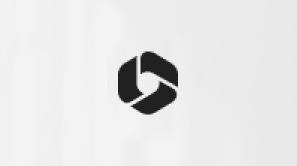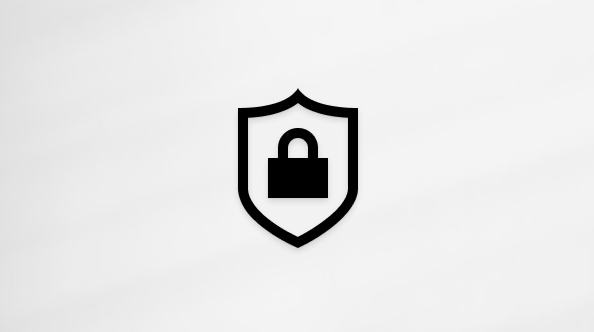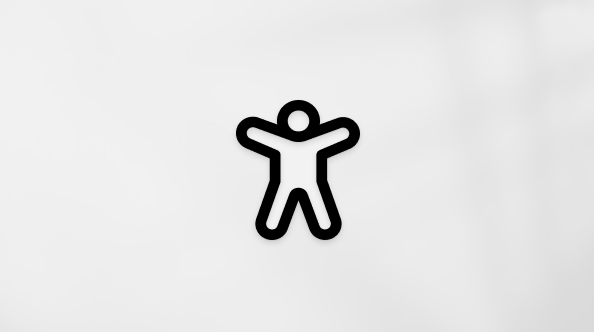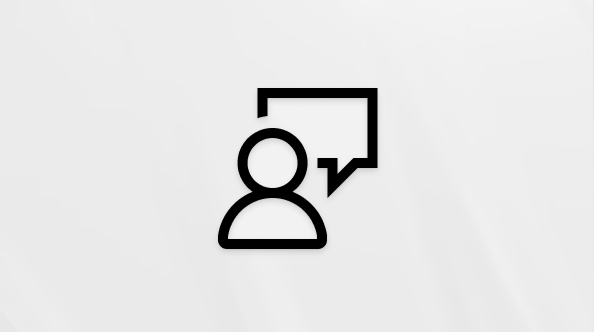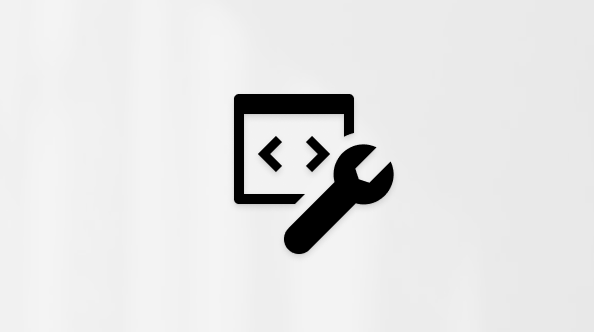Umetanje tabele

Za osnovnu tabelu izaberite stavke Umetni > Tabela i pomerajte kursor preko koordinatne mreže sve dok ne markirate željeni broj kolona i redova.
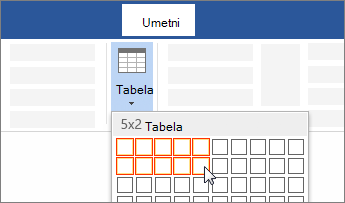
Za veću tabelu ili prilagođavanje tabele izaberite stavke Umetanje > Tabela > Umetanje tabele.
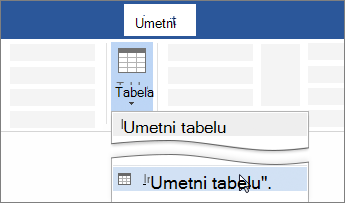
Saveti:
-
Ako već imate tekst razdvojen tabulatorima, možete brzo da ga konvertujete u tabelu. Izaberite stavku > tabelu, a zatim izaberite stavku Konvertuj tekst u tabelu.
-
Da biste nacrtali sopstvenu tabelu, izaberite stavku Umetni > tabelu > Nacrtaj tabelu.
Za osnovnu tabelu izaberite stavke Umetni > Tabela i pomerajte kursor preko koordinatne mreže sve dok ne markirate željeni broj kolona i redova.
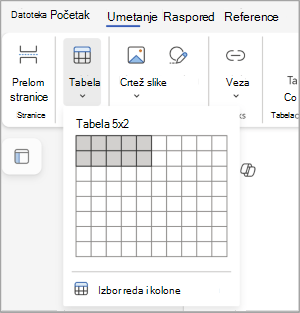
Za veću tabelu ili prilagođavanje tabele izaberite stavku Umetni > tabelu > Odaberite red i kolonu.
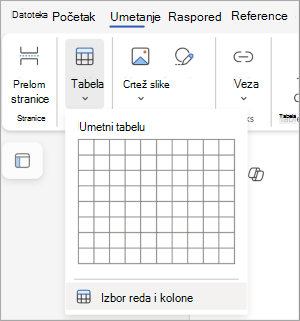
Unesite broj kolona i broj redova u dijalog, a zatim kliknite na dugme U redu da biste umetnuli tabelu.
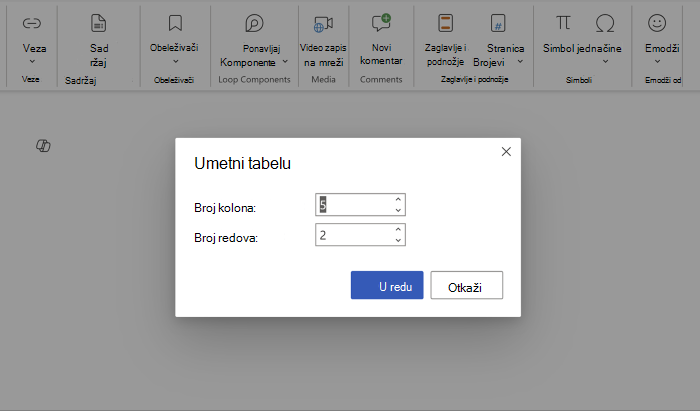
Savet: Da biste uredili i oblikovali tabelu , prebacite se na karticu Tabela na traci sa jednim redom ili na karticama Dizajn tabele i Raspored tabele na klasičnoj traci.